10 cách khắc phục laptop không kết nối được loa bluetooth
Loa bluetooth ngày càng trở nên phổ biến, bởi sự tiện lợi và có thể kết nối với mọi thiết bị thông minh như điện thoại, laptop mà không cần kết nối Internet. Tuy nhiên, có lẽ thi thoảng bạn sẽ gặp phải trường hợp laptop không kết nối được loa bluetooth. Nếu vậy đừng hoảng mà hãy tham khảo ngay 10 cách khắc phục dưới đây nhé! >> Xem thêm các dịch vụ sửa laptop - không bật được bluetooth trên win 10.
Laptop không kết nối được loa bluetooth do Bluetooth không hoạt động
Nếu bạn gặp trường hợp laptop không kết nối được loa bluetooth thì rất có thể là do bluetooth không hoạt động. Khi gặp tình trạng này bạn cần thực hiện các bước sau:
Bước 1: Sử dụng tổ hợp phím “Windows + R” để mở hộp thoại Run và nhập “services.msc” → nhấn “OK” để mở Services
Bước 2: Tìm và chọn “Bluetooth Support Service” → chọn “Properties”.
Bước 3: Trong thẻ General tìm đến “Startup type” → đặt trạng thái “Automatic” → chọn “Start” bên dưới để khởi chạy bluetooth → chọn OK để lưu thiết lập
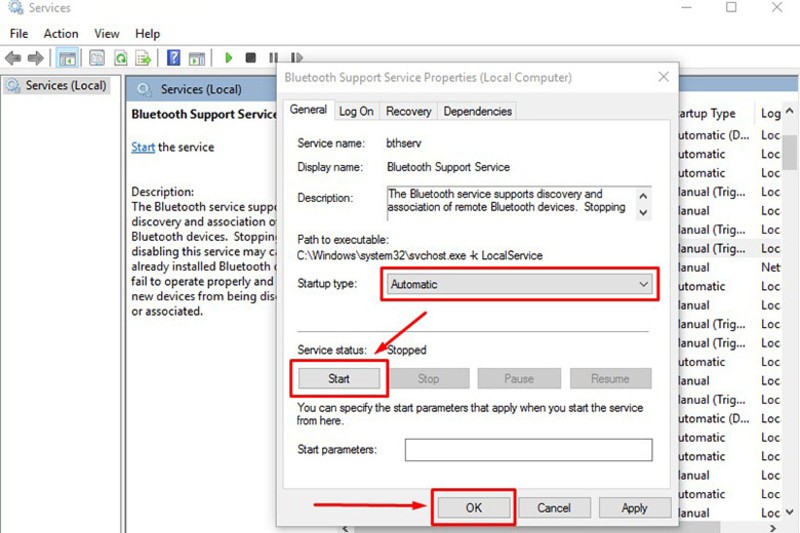
Laptop không kết nối được loa bluetooth do Driver Bluetooth bị lỗi
Trong nhiều trường hợp laptop đang bị xung đột phần mềm, Driver quá lỗi thời nên không thể kết nối với loa bluetooth. Để khắc phục bạn thực hiện:
Bước 1: Sử dụng tổ hợp phím “Windows + R” để mở hộp thoại Run và nhập “devmgmt.msc” để mở Device Manager
Bước 2: Tìm và chọn Bluetooth → tìm thiết bị mà bạn muốn kết nối rồi chuột phải để chọn “Update Driver”.
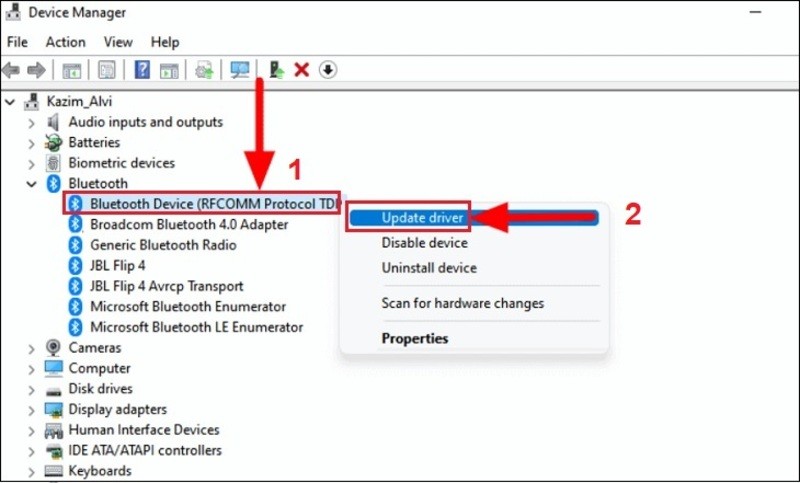
Laptop không kết nối được loa bluetooth do Driver Bluetooth bị hỏng hoặc nhiễm virus
Cách khắc phục tình trạng laptop không kết nối được loa bluetooth do Driver Bluetooth bị hỏng hoặc nhiễm virus đó là:
Bước 1: Sử dụng tổ hợp phím “Windows + R” để mở hộp thoại Run và nhập “devmgmt.msc” để mở Device Manager
Bước 2: Tìm và chọn Bluetooth → tìm thiết bị mà bạn muốn kết nối rồi chuột phải để chọn “Uninstall device”.
Bước 3: Khởi động để cài đặt lại Bluetooth mới.
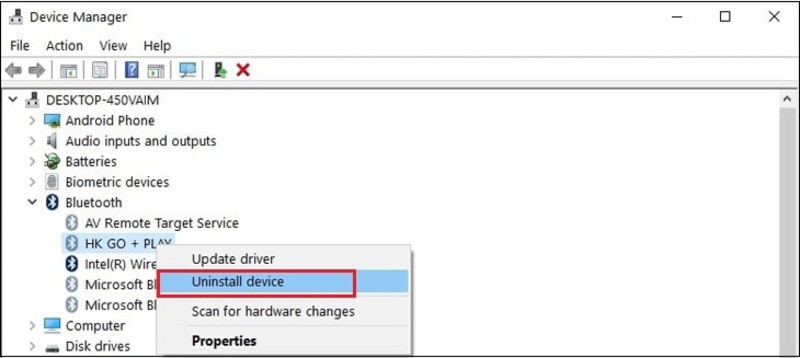
Laptop không kết nối được loa bluetooth do Bluetooth not available
Lỗi này thường xảy ra do bạn để laptop trong chế độ máy bay, kiểm tra và tắt chế độ máy bay rồi bật kết nối bluetooth.
Ngoài ra, lỗi này cũng có thể là do hệ thống cần khởi động lại hệ thống bluetooth bằng cách:
Bước 1: Sử dụng tổ hợp phím “Windows + I” để mở “Windows Settings” và chọn “Network & Internet”.
Bước 2: Mở mục “Airplane mode” và kiểm tra chế độ bluetooth đã mở hay chưa. Ngoài ra, bạn cũng có thể truy cập “Device Manager” và bật bluetooth lên “Enable device”.
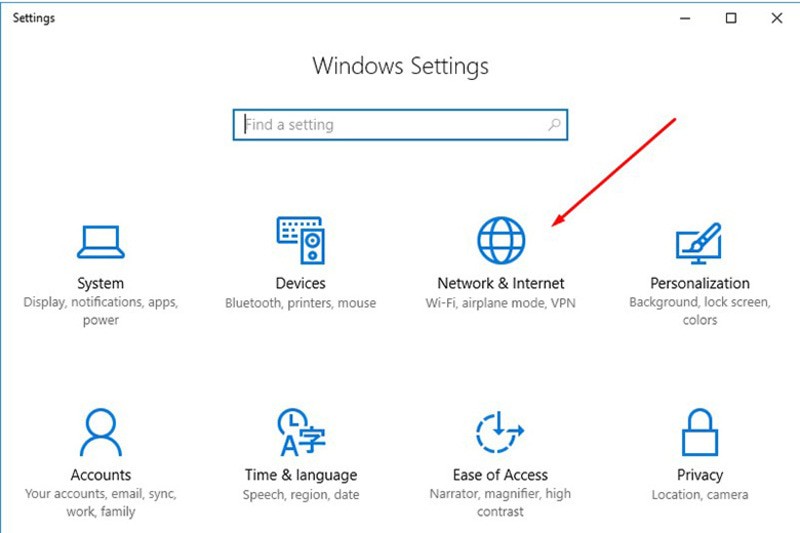
Laptop không kết nối được loa bluetooth do chưa kích hoạt cho phép kết nối bluetooth
Có thể là do bạn đã vô tình từ chối cho loa bluetooth kết nối với laptop của mình. Với tình trạng này, bạn cần:
Bước 1: Mở Settings và chọn “Devices”
Bước 2: Tìm và chọn “Bluetooth & other devices” → chọn “Bluetooth options”.
Bước 3: Khi hộp thoại hiện ra chọn “Allow Bluetooth devices to find this PC” và “Show the Bluetooth icon in the notification area” → Apply → OK
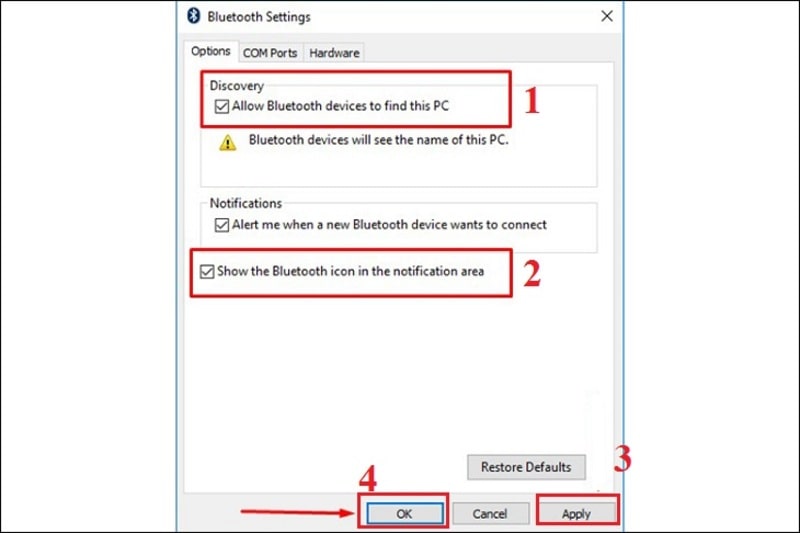
Do laptop đang kết nối với quá nhiều thiết bị khác
Khi bạn cho máy tính kết nối với quá nhiều thiết bị khác cũng gây ra tình trạng xung đột khiến cho laptop không kết nối được loa bluetooth.
Bước 1: Vào Settings, chọn “Devices” → Chọn “Bluetooth & other device”.
Bước 2: Tại “Mouse, Keyboard & Pen”, chọn các thiết bị không cần thiết và chọn “Remove device” để ngắt kết nối → Nhấn OK.
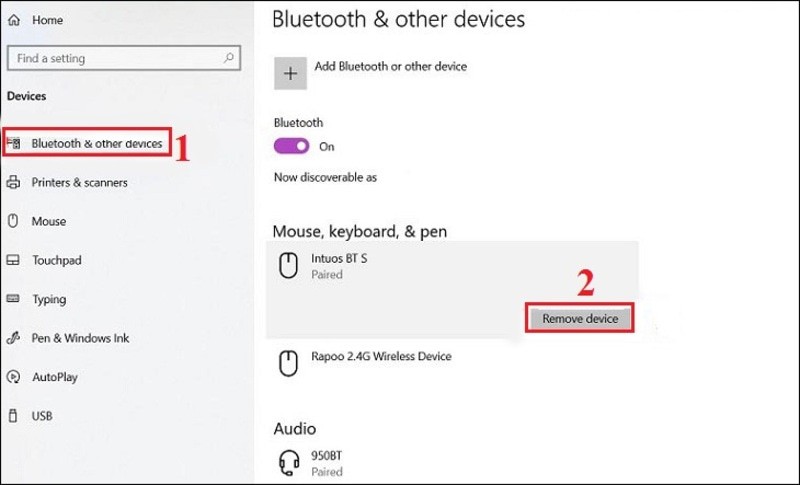
Lỗi do Bluetooth Support Services
Với lỗi laptop không kết nối được loa bluetooth bạn sửa bằng cách:
Bước 1: Sử dụng tổ hợp phím “Windows + R” để mở hộp thoại Run và nhập “services.msc” → nhấn “OK” để mở Services
Bước 2: Tìm và chọn “Bluetooth Support Services” → “Restart”.
Bước 3: Tại tab “Startup type” chọn “Automatic” → Nhấn “Apply” → Nhấn OK.
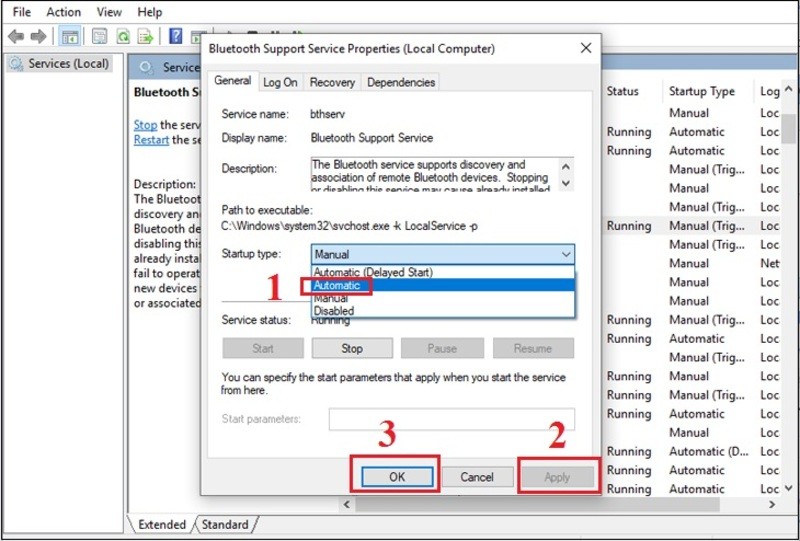
Do các thiết bị kết nối cách nhau quá xa
Tín hiệu là một điều vô cùng quan trọng cần lưu ý khi kết nối các thiết bị bằng bluetooth. Thông thường các thiết bị bắt tín hiệu bluetooth tốt nhất là trong khoảng cách nhỏ hơn 10m. Vì vậy nếu laptop không kết nối được loa bluetooth thì bạn cần kiểm tra xem khoảng cách giữa 2 thiết bị có bị xa quá không và có vật cản gì ở giữa không.
Do laptop không được trang bị tính năng kết nối bluetooth
Để kiểm tra chắc chắn xem laptop có tính năng bluetooth không bạn thực hiện các bước sau:
Bước 1: Sử dụng tổ hợp phím “Windows + R” để mở hộp thoại Run và nhập “devmgmt.msc” để mở Device Manager
Bước 2: Tìm xem có 1 trong 2 mục dưới đây không. Nếu có tức là máy tính của bạn có bluetooth và ngược lại:
Mục Bluetooth, cùng các thiết bị được hỗ trợ.
Mục “Bluetooth Device” trong “Network adapters”
Các cách khắc phục laptop không kết nối được loa bluetooth khác
Ngoài những cách trên bạn có thể thử 2 cách sau đây:
Reset lại laptop
Đây là cách sửa chữa nhanh chóng nhất cho hầu hết các lỗi về phần mềm. Cách này sẽ giúp máy tính của bạn được trở về trạng thái ban đầu và tự sửa lỗi hệ thống do đã mở nhiều tab trước đó khiến hệ điều hành bị loạn.
Dùng Troubleshooter để tự kiểm tra và khắc phục lỗi
Nếu laptop của bạn đang chạy Win 10 hoặc Win 11, bạn có thể sử dụng tính năng kiểm tra lỗi Troubleshoot để có thể khắc phục sự cố.
Để khắc phục laptop không kết nối được loa bluetooth, bạn vào Settings → chọn “Updates & Security” → Chọn Troubleshoot → chọn “Run” để khắc phục được lỗi.
Trên đây là 10 cách khắc phục laptop không kết nối được loa bluetooth nhanh chóng và hiệu quả nhất. Hy vọng bài viết đã cung cấp cho bạn những thông tin hữu ích.
Bệnh viện Công nghệ 88 - Đơn vị sửa chữa uy tín Hà Nội
Cẩn Thận - Tận Tâm - Chuyên Nghiệp
***
Website: http://benhviencongnghe88.vn/
Địa chỉ:
Trung tâm bảo hành 1
40 Trần Đại Nghĩa - Hai Bà Trưng - Hà Nội (024.7106.9999 số máy lẻ 310)
Trung tâm bảo hành 2
164 Nguyễn Xiển - Thanh Xuân - Hà Nội (024.7106.9999 số máy lẻ 311)
Trung tâm bảo hành 3
9/110 Chùa Láng (đường mới đối diện ngõ 157B Chùa Láng) - Đống Đa - Hà Nội - Đống Đa - Hà Nội (024.7106.9999 số máy lẻ 312)
Trung tâm bảo hành 4
106 Hồ Tùng Mậu - Cầu Giấy - Hà Nội (024.7106.9999 số máy lẻ 313)
Trung tâm bảo hành 5
63 Nguyễn Thiện Thuật - Quận 3 - TP HCM (024.7106.9999 số máy lẻ 225)
Trung tâm bảo hành 6
817A Kha Vạn Cân, P. Linh Tây, Q. Thủ Đức (024.7106.9999 số máy lẻ 410)
Bài viết liên quan
-
 5 cách bật Bluetooth trên laptop Dell Latitude E6410 nhanh chóng nhất
03-01-2023, 1:47 pm
5 cách bật Bluetooth trên laptop Dell Latitude E6410 nhanh chóng nhất
03-01-2023, 1:47 pm
-
 Tại sao laptop không hỗ trợ Bluetooth: Nguyên nhân và cách khắc phục nhanh chóng
29-12-2022, 12:03 pm
Tại sao laptop không hỗ trợ Bluetooth: Nguyên nhân và cách khắc phục nhanh chóng
29-12-2022, 12:03 pm
-
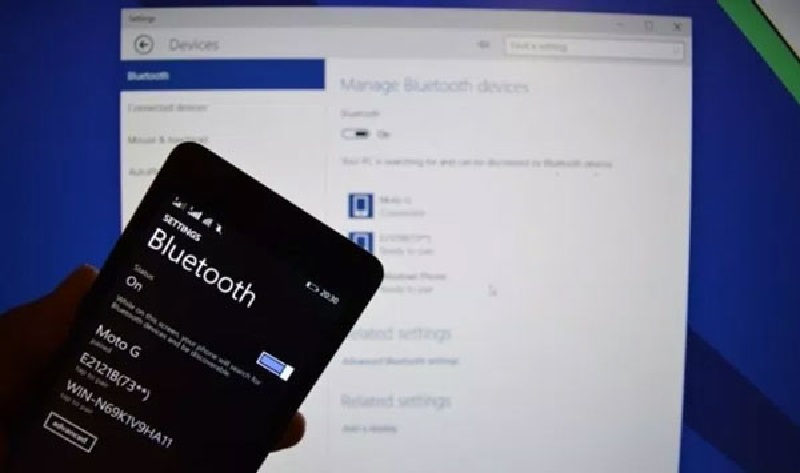 Cách khắc phục lỗi laptop bị mất Bluetooth nhanh chóng nhất tại nhà
27-12-2022, 11:30 am
Cách khắc phục lỗi laptop bị mất Bluetooth nhanh chóng nhất tại nhà
27-12-2022, 11:30 am
-
 Laptop không tìm thấy tai nghe bluetooth phải làm sao?
27-12-2022, 10:41 am
Laptop không tìm thấy tai nghe bluetooth phải làm sao?
27-12-2022, 10:41 am
-
 Laptop có kết nối loa bluetooth được không? Cách bật bluetooth nhanh chóng
27-12-2022, 10:09 am
Laptop có kết nối loa bluetooth được không? Cách bật bluetooth nhanh chóng
27-12-2022, 10:09 am
-
 Cách xử lý khi không có nút bật tắt bluetooth trên Win 10
27-12-2022, 9:49 am
Cách xử lý khi không có nút bật tắt bluetooth trên Win 10
27-12-2022, 9:49 am
-
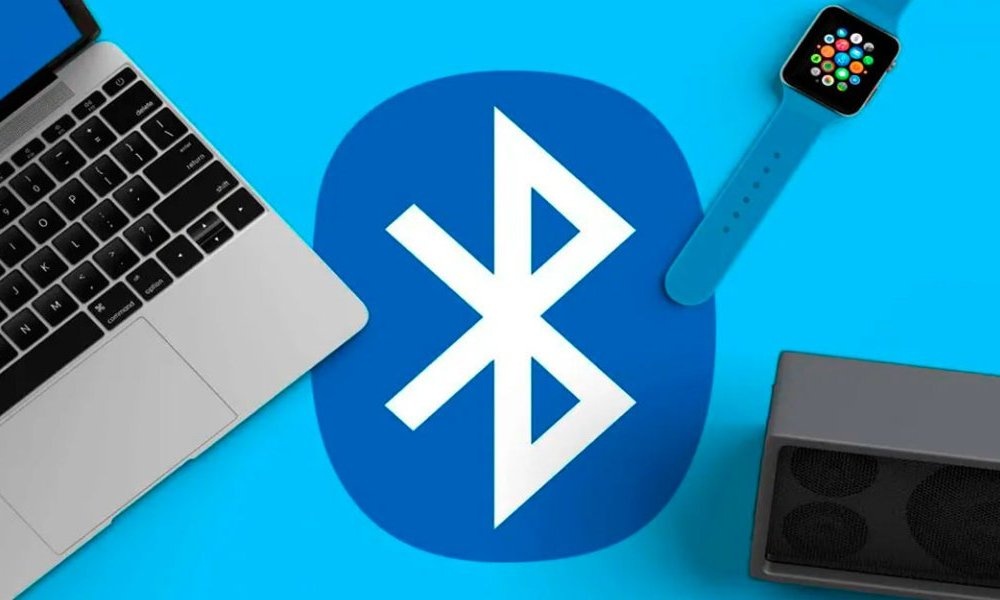 Tổng hợp các cách mở Bluetooth trên laptop HP nhanh chóng nhất
27-12-2022, 8:56 am
Tổng hợp các cách mở Bluetooth trên laptop HP nhanh chóng nhất
27-12-2022, 8:56 am
-
 Cách khắc phục laptop không nhận chuột bluetooth nhanh chóng ngay tại nhà
24-12-2022, 2:24 pm
Cách khắc phục laptop không nhận chuột bluetooth nhanh chóng ngay tại nhà
24-12-2022, 2:24 pm
-
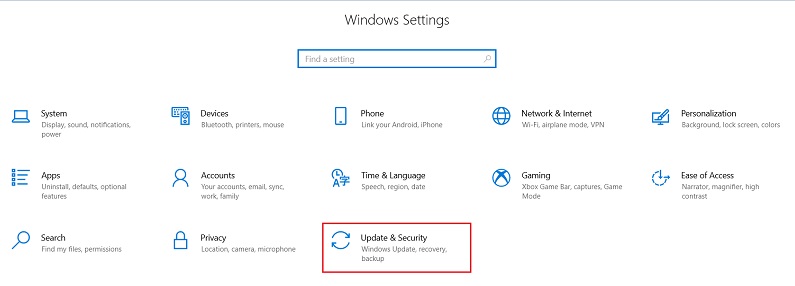 Cách sửa Bluetooth cho laptop nhanh chóng, đơn giản nhất tại nhà
21-12-2022, 11:25 am
Cách sửa Bluetooth cho laptop nhanh chóng, đơn giản nhất tại nhà
21-12-2022, 11:25 am
-
 Tuyệt chiêu khắc phục nhanh lỗi laptop không nhận bluetooth
19-12-2022, 12:03 pm
Tuyệt chiêu khắc phục nhanh lỗi laptop không nhận bluetooth
19-12-2022, 12:03 pm




